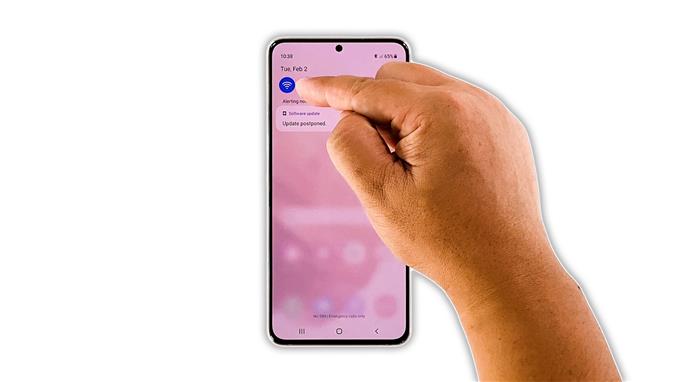Ebben a hibaelhárítási útmutatóban megmutatjuk, hogyan lehet megoldani a Galaxy S21 lassú internetkapcsolat problémáját, amely úgy tűnik, hogy hibát okoz néhány felhasználónak. A csatlakozási problémák gyakoriak és gyakran nem nehéz kijavítani őket, de el kell végeznie néhány hibaelhárítást, hogy készülékét újra tökéletesen működhesse. Olvasson tovább, és tudjon meg többet.
A Samsung Galaxy S21-hez hasonló nagy teljesítményű okostelefonnak szintén gyors és stabil internetkapcsolattal kell rendelkeznie. Vannak azonban esetek, amikor kapcsolódási problémák merülhetnek fel, és amikor ez megtörténik, a probléma lehet a hálózati eszközzel vagy egy kisebb probléma a telefonjával. Bármi legyen is az eset, egy ilyen probléma megoldható.
Valójában előfordulhat, hogy csak néhány egyszerű eljárást kell végrehajtania annak érdekében, hogy telefonja ismét jó internetkapcsolattal rendelkezzen. A hálózati problémák gyakran átmeneti jellegűek, sőt vannak olyan esetek, amikor önmagukban javulnak. Ha azonban jelenleg lassú internetkapcsolatot tapasztal a Galaxy S21 telefonján, akkor a következőket kell tennie:
Első megoldás: Tiltsa le a Wi-Fi-t néhány másodpercre a telefonján

Ha mindig jó és stabil internetkapcsolatod volt a Wi-Fi hálózaton keresztül, majd hirtelen lassúvá vált, akkor lehetséges, hogy ez csak egy kisebb hiba a telefon rendszerében. Tehát az első dolog, amit meg kell tennie, hogy megbizonyosodjon arról, hogy készüléke megfelelően fogadja-e a jelet az útválasztótól.
Próbálkozzon néhány másodpercre a Wi-Fi szolgáltatás letiltásával a Galaxy S21 készüléken, majd kapcsolja be újra. Ez gyakran megőrzi a kapcsolat stabilitását. Így csinálod:
- Csúsztassa lefelé a képernyő tetejét.
- Érintse meg a Wi-Fi ikont a letiltásához.
- Néhány másodperc múlva érintse meg újra, és hagyja, hogy telefonja újra csatlakozzon a hálózathoz.
Ezt követően hajtson végre egy sebességtesztet, hogy megnézze, van-e a telefonján jó internetkapcsolat.
Második megoldás: Indítsa újra az útválasztót és a telefont

Vannak olyan esetek is, amikor ilyen probléma merül fel, mert eszközei már régóta online állapotban vannak. Tehát, ha az első megoldás nem oldotta meg a problémát, akkor a következő lépés az, hogy frissítse az útválasztó és a telefon emlékeit. Így csinálod:
- Húzza ki az útválasztót a konnektorból, vagy egyszerűen húzza ki a tápkábelt a főegységből.
- Hagyja áram nélkül egy-két percig.
- Várakozás közben tartsa lenyomva 10 másodpercig a telefon hangerő csökkentő gombját és a bekapcsológombot. Ez a készülék leállítását és újbóli bekapcsolását váltja ki.
- Miután a logó megjelenik a képernyőn, engedje fel mindkét gombot, és hagyja, hogy a telefon folytassa az indítási folyamatot.
- Most csatlakoztassa az útválasztót a konnektorhoz, vagy csatlakoztassa újra a tápkábelt.
- Várja meg, amíg az útválasztó megkezdi a jel sugárzását, majd hagyja, hogy a telefon újra csatlakozzon a hálózathoz.
Legtöbbször ez az eljárás kijavít minden Wi-Fi problémát. Ha azonban a probléma továbbra is fennáll, folytassa a következő megoldással.
Harmadik megoldás: Helyezze vissza az eszközök közötti kapcsolatot

Miután frissítette eszközei memóriáját, és a telefon még mindig nagyon lassú internetet használ, akkor valószínűleg a jelenlegi kapcsolat megsérült. Tehát a következő dolog, amit meg kell tennie, hogy helyreállítsa a kapcsolatot az eszközök között. Ez azt jelenti, hogy el kell felejtenie az aktuális kapcsolatot, és újra csatlakoznia kell a Galaxy S21-hez az útválasztóhoz. Így csinálod ezt:
- Csúsztassa lefelé a képernyő tetejét.
- Érintse meg és tartsa lenyomva a Wi-Fi ikont a Beállítások megnyitásához.
- Koppintson a fogaskerék ikonra a hálózat mellett, amelyhez telefonja csatlakozik.
- Koppints a képernyő jobb alsó sarkában a Felejtsd el elemre.
- Koppintson arra a hálózatra, amelyhez a telefont csatlakozni szeretné, és írja be a jelszót.
- Koppintson a Csatlakozás elemre, hogy készüléke újra csatlakozzon a hálózathoz.
Miután a Galaxy S21 újra csatlakozik a hálózathoz, végezzen sebességtesztet, hogy megtudja, javult-e a kapcsolat.
Negyedik megoldás: Állítsa vissza a telefon hálózati beállításait

Gyakrabban az első három megoldás elegendő egy ilyen probléma megoldására. Ha azonban a probléma továbbra is hibát okoz, itt az ideje, hogy alaphelyzetbe állítsa eszközének hálózati szolgáltatásait. Lehetséges, hogy az egyik vagy néhány szolgáltatás leállt. A hálózati beállítások visszaállításával egyetlen fájl sem törlődik, de az összes vezeték nélküli kapcsolat törlődik. Így történik:
- Nyissa meg telefonján a Beállítások alkalmazást.
- Görgessen lefelé, és koppintson az Általános kezelés elemre.
- A visszaállítási lehetőségek megtekintéséhez koppintson a Visszaállítás gombra.
- Koppintson a Hálózati beállítások visszaállítása elemre.
- Koppintson a Beállítások visszaállítása elemre, és ha a rendszer kéri, írja be a biztonsági zárat.
- A hálózati beállítások visszaállításának folytatásához koppintson a Visszaállítás gombra.
Miután ezt megtette, kérje, hogy a Galaxy S21 csatlakozzon újra a Wi-Fi hálózathoz, majd végezzen ismét egy sebességtesztet, hogy lássa, megoldódott-e a probléma.
Ötödik megoldás: Gyári beállítások visszaállítása a Galaxy S21-re

Miután elvégezte az előző megoldásokat, és a telefon még mindig lassú internetkapcsolattal rendelkezik, akkor próbálja meg ellenőrizni a többi eszközét, hogy kiderüljön, ugyanaz a probléma. Ha csak a Galaxy S21 készülékénél jelentkezik ez a probléma, akkor nincs más választása, mint a visszaállítás. A gyári visszaállítás kijavítja a szoftverrel kapcsolatos problémákat, beleértve a hálózati problémákat is. Mielőtt azonban megtenné, feltétlenül készítsen biztonsági másolatot a fontos fájlokról és adatokról.
Ha készen áll, kövesse az alábbi lépéseket a telefon visszaállításához:
- Nyissa meg a Beállítások alkalmazást.
- Görgessen lefelé, és koppintson az Általános kezelés elemre.
- Az összes visszaállítási lehetőség megtekintéséhez koppintson a Visszaállítás gombra.
- Koppintson a Gyári adatok visszaállítása elemre.
- Görgessen lefelé, és koppintson a Visszaállítás elemre.
- Ha a rendszer kéri, írja be a biztonsági zárat.
- Koppintson az Összes törlése elemre.
- Írja be jelszavát, és koppintson a Kész gombra a visszaállítás folytatásához.
A visszaállítás után állítsa be telefonját új eszközként. Telefonjának már rendelkeznie kell gyors és stabil internetkapcsolattal.
És így oldja meg a Galaxy S21 lassú internetkapcsolat problémáját. Reméljük, hogy ez az egyszerű hibaelhárítási útmutató hasznos volt.
Ha hasznosnak találja ezt a bejegyzést, kérjük, fontolja meg, hogy támogasson minket a YouTube-csatornánkra való feliratkozással. Szükségünk van a támogatására, hogy a jövőben is folytathassuk a hasznos tartalmak készítését. Köszönöm, hogy elolvasta!
JAVASOLT OLVASATOK:
- Javítás, ha a Samsung Galaxy S21 nem kapcsol be
- Samsung Galaxy S21 Plus kicsomagolás és kezdeti beállítás
- A Samsung Galaxy S21 fényképezőgép-alkalmazásának visszaállítása